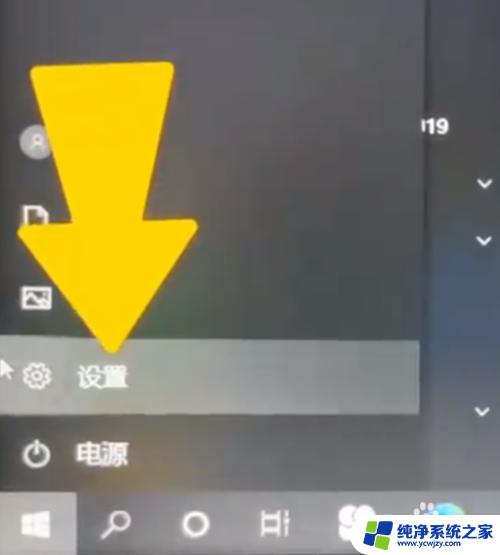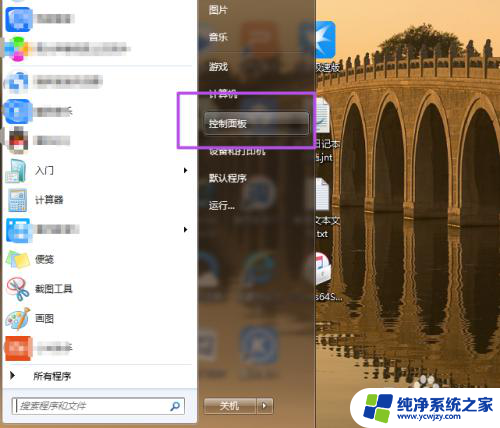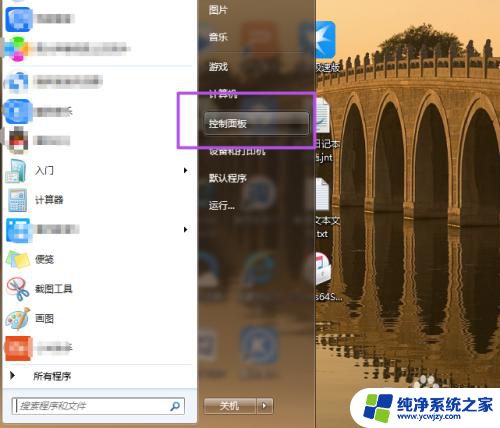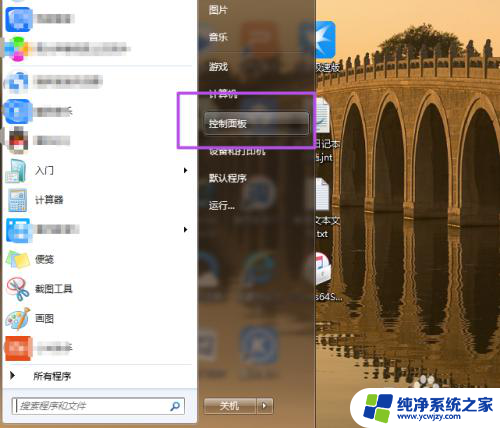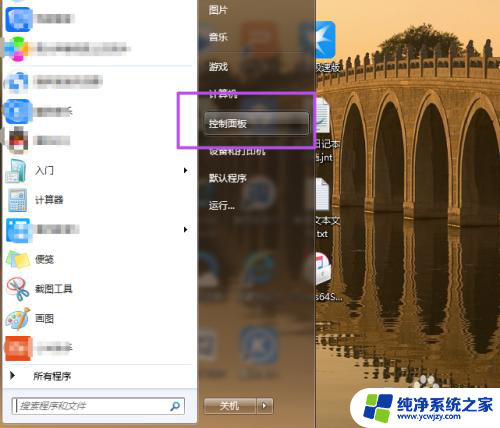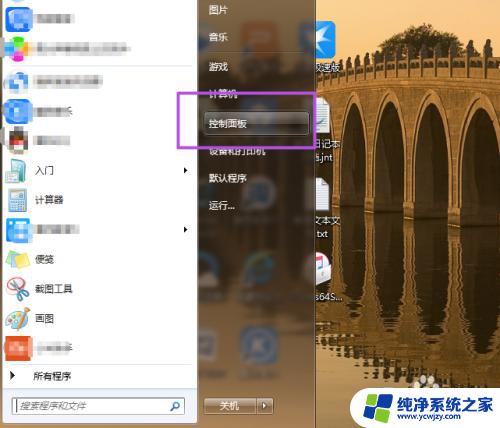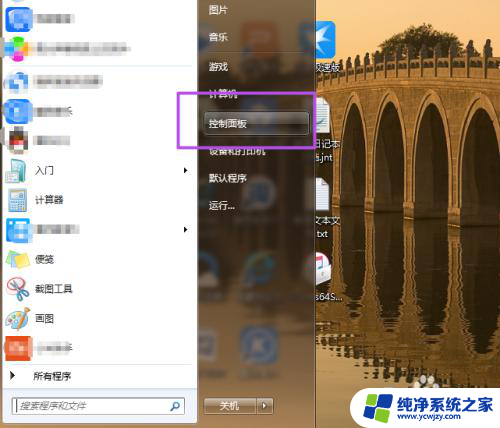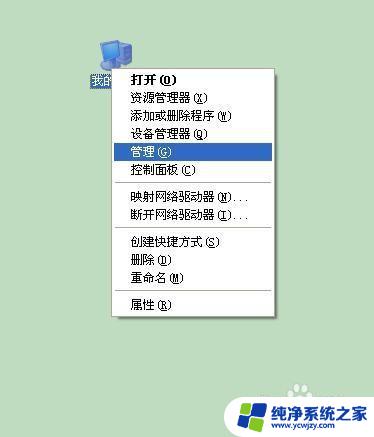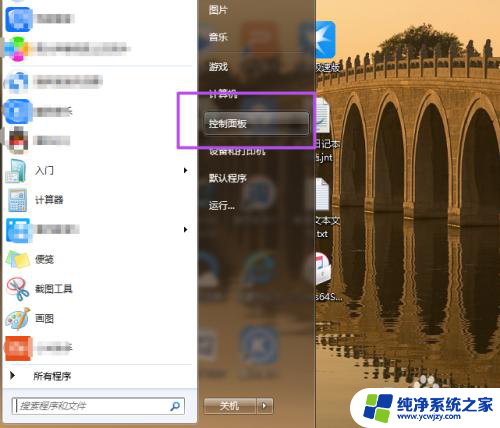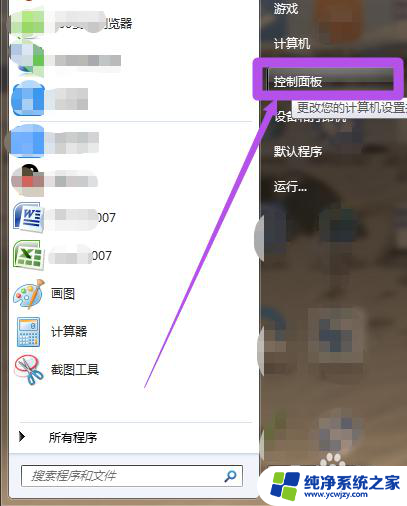电脑屏密码怎么设置在哪里 如何为电脑添加锁屏密码
在现代社会中电脑已经成为我们日常生活中不可或缺的工具之一,随着电脑的普及,我们对于电脑安全性的重视也日益增加。其中设置电脑屏密码和添加锁屏密码是保护个人隐私和防止他人非法侵入的重要措施。无论是在家中使用电脑,还是在公共场所,为电脑添加锁屏密码都能有效地防止他人窥探个人信息。电脑屏密码应该如何设置?又在哪里进行设置呢?接下来我们将一一解答这些问题,帮助您更好地保护个人电脑的安全。
具体方法:
1.点击开始菜单,然后点击‘控制面板’。
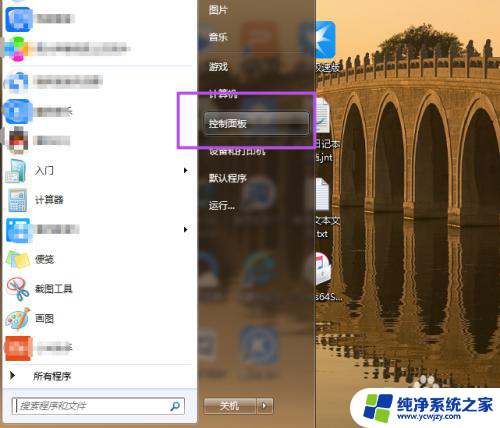
2.然后在‘控制面板’页面中点击‘用户账户和家庭安全’选项。
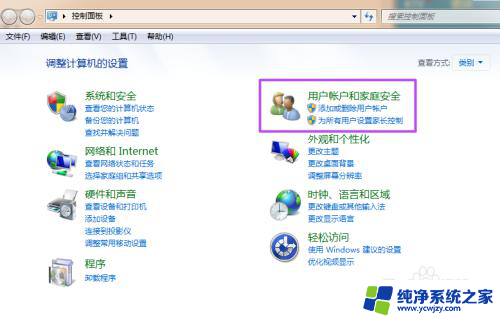
3.然后在新打开的‘用户帐户和家庭安全’页面中点击‘更改windows密码’。
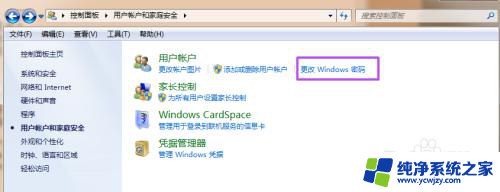
4.之后在打开的‘用户帐户’页面中点击‘为您的账户创建密码’。
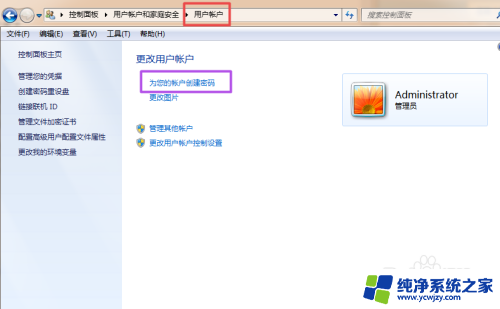
5.然后在打开的‘创建密码’页面的输入框中两次输入同样的密码,密码提示可填可不填。然后点击“创建密码”,这时候,密码就已经创建好了。
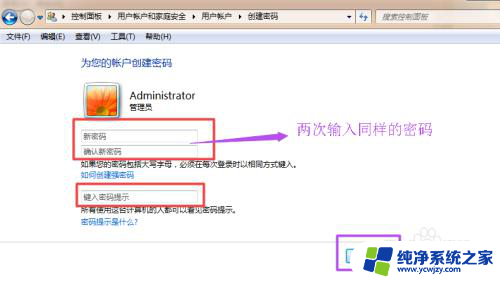
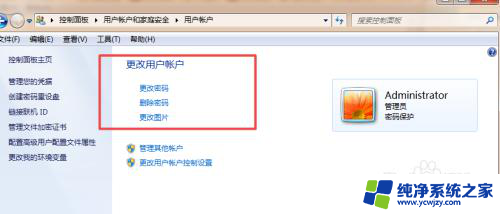
6.当你需要锁屏的时候,直接按下键盘的‘Win+L’组合键。然后就能锁屏了,这时候,想要进入电脑就得输入密码了。
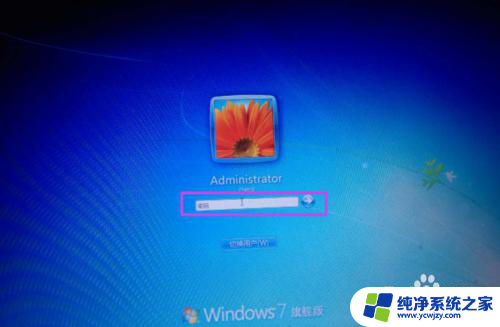
以上是关于如何设置电脑屏幕密码以及在哪里设置的全部内容,如果有任何不清楚的地方,用户可以参考以上小编提供的步骤进行操作,希望能够对大家有所帮助。